WeChat là một trong những nền tảng nhắn tin và thanh toán tức thời phổ biến ở Trung Quốc. Sau khi thiết lập, bạn có thể sử dụng ứng dụng trên điện thoại trong nhiều năm mà không gặp vấn đề gì. Tuy nhiên, khi bạn mua điện thoại mới hoặc đổi điện thoại sang các kiểu máy khác, bạn cần chuyển nội dung sang điện thoại mới để tiếp tục. Trong bài viết này, chúng tôi sẽ giải thích cách chuyển lịch sử trò chuyện WeChat sang điện thoại mới để bạn có thể dễ dàng di chuyển tất cả nội dung của mình. Note, chúng tôi hiển thị ở đây với các ảnh chụp màn hình của ứng dụng WeChat iPhone. Tuy nhiên, bạn có thể làm theo quy trình tương tự trên bất kỳ mẫu điện thoại nào khác.
Làm cách nào để chuyển Lịch sử trò chuyện WeChat sang điện thoại mới?
WeChat cho phép bạn di chuyển lịch sử trò chuyện trực tiếp sang iPhone khác hoặc sao lưu đầu tiên vào máy tính của bạn và khôi phục sang iPhone khác.
Lịch sử sao lưu trên điện thoại cũ
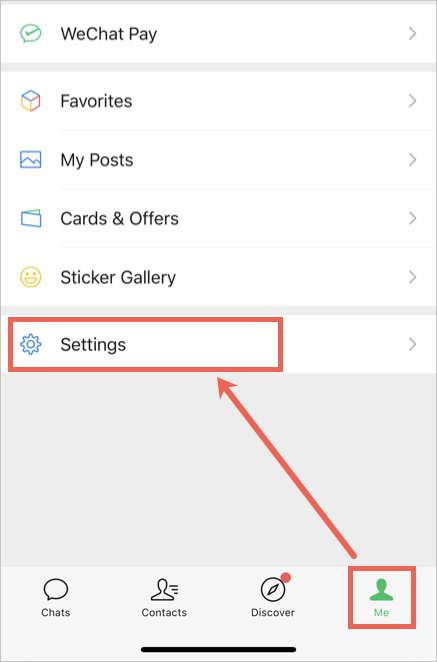 Trang cài đặt WeChat
Trang cài đặt WeChat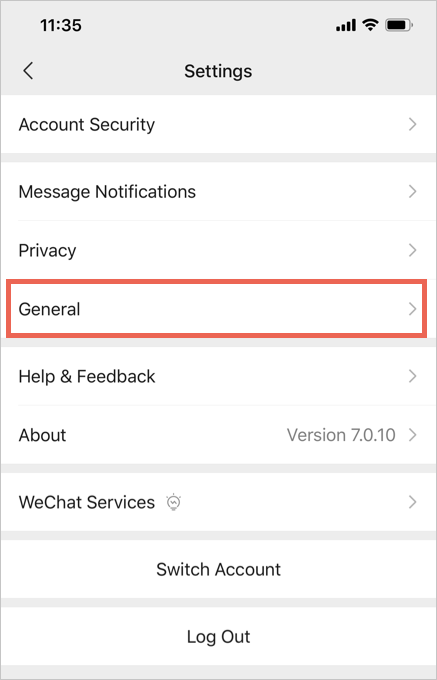 Cài đặt chung
Cài đặt chung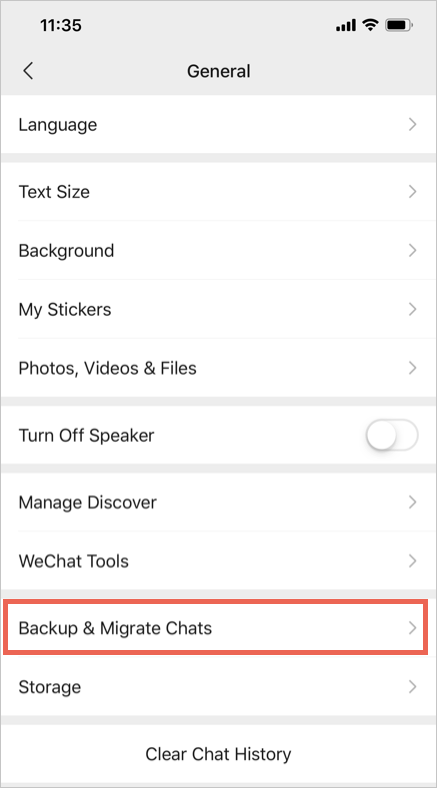 Sao lưu và di chuyển trò chuyện
Sao lưu và di chuyển trò chuyện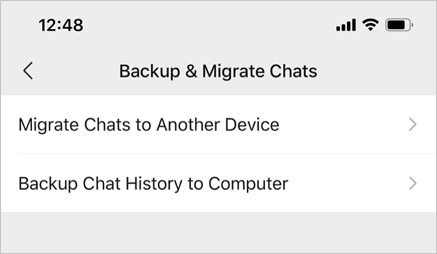 Tùy chọn di chuyển
Tùy chọn di chuyểnDi chuyển trò chuyện sang thiết bị khác
Phần tốt là bạn có thể di chuyển lịch sử trò chuyện sang bất kỳ loại điện thoại nào như iPhone, Android hoặc bất kỳ kiểu máy Trung Quốc nào. Chạm vào tùy chọn Di chuyển trò chuyện sang thiết bị khác. WeChat sẽ hiển thị cho bạn hai tùy chọn:
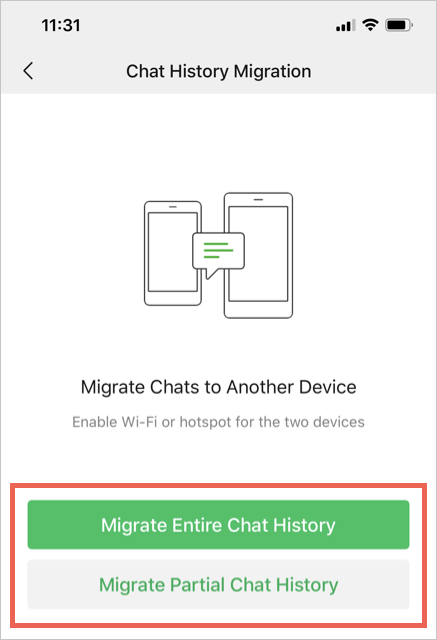 Di chuyển toàn bộ hoặc Lịch sử trò chuyện một phần
Di chuyển toàn bộ hoặc Lịch sử trò chuyện một phầnSau khi chọn một trong các tùy chọn ở trên, bạn sẽ thấy mã QR như bên dưới.
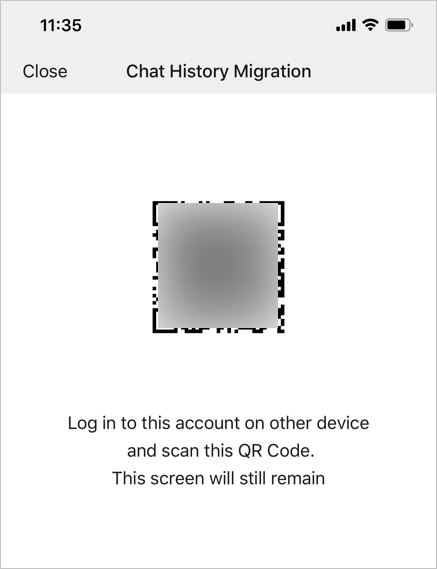 Mã QR để sao lưu
Mã QR để sao lưuĐăng nhập WeChat trên điện thoại mới
Bây giờ hãy lấy điện thoại mới của bạn và cài đặt ứng dụng WeChat. Đảm bảo rằng bạn được kết nối với cùng một Wi-Fi trên điện thoại cũ và mới. Nếu không, bạn có thể tạo điểm phát sóng cá nhân để đảm bảo bạn đang ở trên cùng một mạng.
Chuyển lịch sử trò chuyện
WeChat trước tiên sẽ bắt đầu chuyển tất cả lịch sử trò chuyện của bạn. Điều này về cơ bản sẽ sao lưu dữ liệu trò chuyện từ mỗi liên hệ. Do đó, có thể mất nhiều thời gian tùy thuộc vào số lượng liên lạc và kích thước.
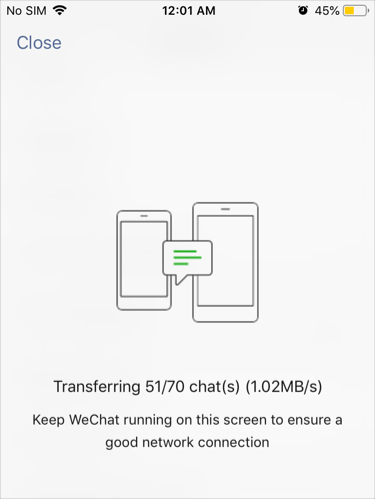 Truyền dữ liệu trong điện thoại cũ
Truyền dữ liệu trong điện thoại cũ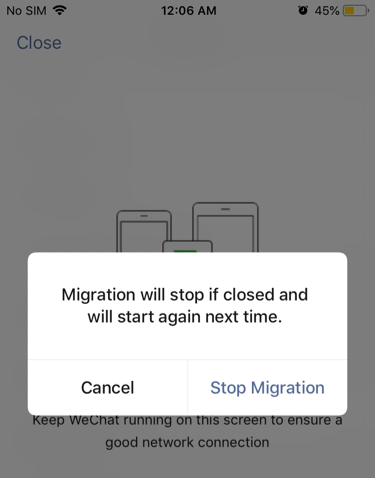 Cảnh báo dừng di chuyển trên thiết bị cũ
Cảnh báo dừng di chuyển trên thiết bị cũ Truyền dữ liệu trong điện thoại mới
Truyền dữ liệu trong điện thoại mới Cảnh báo để lại trong ứng dụng
Cảnh báo để lại trong ứng dụngDo đó, bạn cần lập kế hoạch cho hoạt động này khi bạn có hàng trăm liên hệ với mỗi liên hệ có lịch sử trò chuyện lớn.
Nhập lịch sử trò chuyện
Sau khi hoàn thành chuyển, bạn sẽ thấy một thông báo trên điện thoại cũ của bạn rằng Chuyển hoàn tất. Nhập lịch sử trò chuyện trên thiết bị khác.
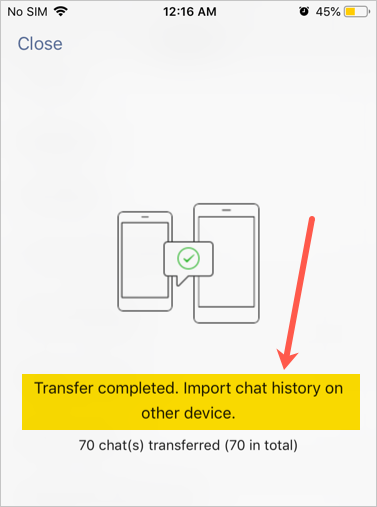 Chuyển hoàn tất trên thiết bị cũ
Chuyển hoàn tất trên thiết bị cũBạn cũng có thể thấy một tin nhắn trên điện thoại mới hiển thị Quá trình chuyển hoàn tất. Nhập lịch sử trò chuyện. Chạm vào nút Nhập để di chuyển lịch sử trò chuyện đã sao lưu sang điện thoại mới của bạn.
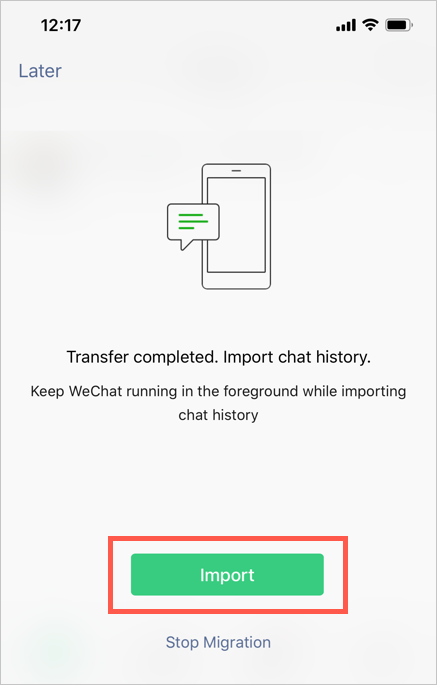 Nhập lịch sử trò chuyện trên thiết bị mới
Nhập lịch sử trò chuyện trên thiết bị mới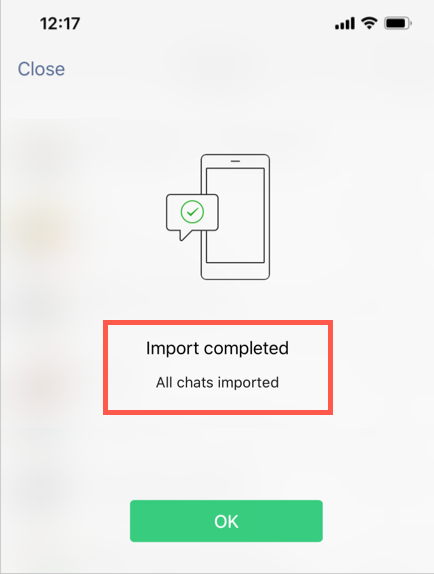 Đã nhập xong
Đã nhập xongXóa ứng dụng WeChat trên điện thoại cũ
Vì WeChat cũng được liên kết với tài khoản WeChat Pay của bạn và có các giao dịch tài chính, chúng tôi khuyên bạn nên xóa ứng dụng trên điện thoại cũ. WeChat cũng sẽ tự động đăng xuất bạn trên điện thoại cũ khi bạn cố gắng đăng nhập bằng điện thoại mới bằng cùng một chi tiết tài khoản.
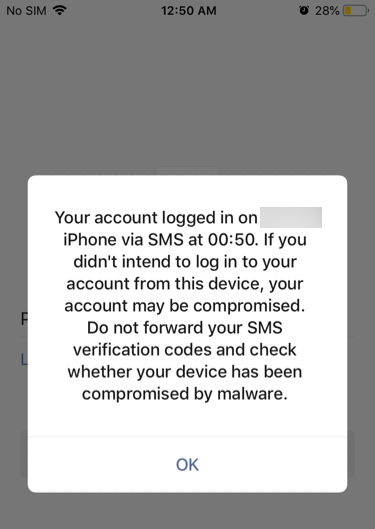 Nhiều cảnh báo đăng nhập
Nhiều cảnh báo đăng nhậpDo đó, tùy chọn duy nhất cho bạn là đăng nhập bằng một điện thoại tại một thời điểm. Điều này sẽ đảm bảo tài khoản của bạn an toàn và bạn là người duy nhất đăng nhập vào tài khoản của bạn.
Lịch sử trò chuyện sao lưu vào máy tính
Đây là một tùy chọn khác mà trước tiên bạn có thể sao lưu lịch sử trò chuyện vào máy tính của mình và sau đó khôi phục lại bất kỳ thiết bị mới nào. Tuy nhiên, bạn cần cài đặt ứng dụng WeChat cho Máy tính để bàn trên PC hoặc Mac.
